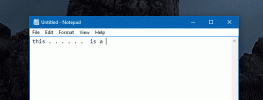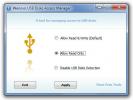Užduočių sąrašo „Guru“ yra visa darbalaukio darbalaukio programinė įranga
Anksčiau mes apžvelgėme daugybę užduočių valdymo programų, tokių kaip, „TaskCoach“, „Pieno programa“ (darbalaukio programa garsiajam „Prisimink pieną“), „PhiTodo“ir Doit.im. Kadangi beveik kiekviena programa teigia išsiskirianti ir našesnė už kitas, atrodo, kad funkcijų, kurias galima įtraukti į užduočių valdymo programinę įrangą, skaičiaus nėra. Kaip matėme stulbinantį skaičių užduočių ir (arba) darbų sąrašų tvarkytojų, išsirinkti tokį, kuris puikiai atitiktų vartotojo poreikius, yra gana sudėtinga. Šiandien mes suklupome dar vieno vadinamojo darbų sąrašo tvarkytojo vardu Užduočių sąrašo guru. Be akivaizdžių „to-do list manager“ bruožų, jis apima vieną išsamų projekto valdymo mechanizmą, kuriam priklauso prioritetiniai tinkinimai, nepriklausomas užrašų rašymas, užduočių priminimas su „buzz“ ir hierarchinis užduočių sąrašas su didžiuliu įvairių piktogramų sąrašu, kad būtų vizualiai atskirtos visos išvardytos užduotys.
Programa aprūpinta gražiai suprojektuota sąsaja, su kuria susipažinti reikia vos minutės. Pagrindinis langas yra padalintas į tris sritis, įskaitant pagrindinį naršyklę kairėje pusėje. Įrankių juostoje galite pridėti užduotį, redaguoti esamą, pakeisti prioritetą, ieškoti užrašų ir užduočių, spausdinti užrašus, pridėti, taisyti ir ištrinti aplankus, kad išlaikytumėte hierarchiją ir pan. Pridėdami užduotį taip pat galite nustatyti priminimą, susieti su ja užrašus ir nustatyti prioritetą.
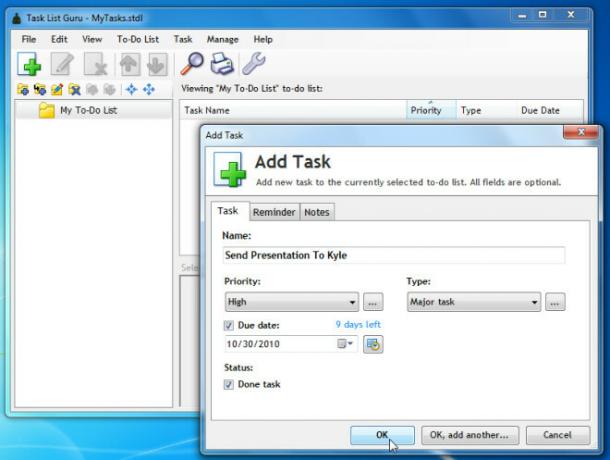
Tame pačiame lange galite pridėti tiek daug užduočių, kiek norite, spustelėdami Gerai, pridėkite dar vieną mygtuką. Atlikus visas užduotis, jos pateikiamos pagrindiniame lange. Apatinėje srityje taip pat galite pamatyti atitinkamų užduočių užrašus.
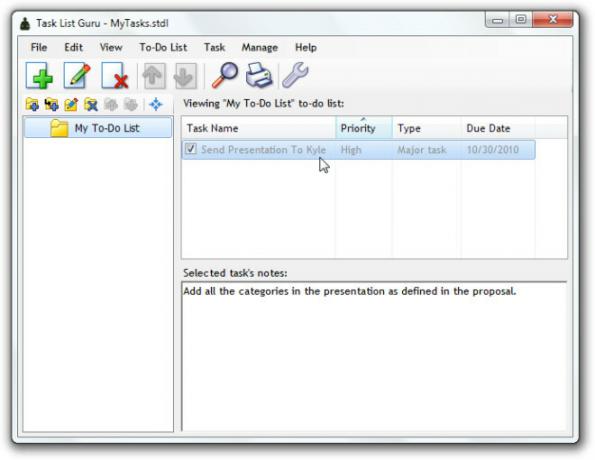
Tai leidžia jums valdyti visas užduotis, kurios patenka į vieną kategoriją įmontuotų darbų sąrašo tvarkytuvėje, spustelėkite mygtuką Pridėti (dabartinis dešinėje) po dideliu naujos užduoties mygtuku), kad pridėtumėte naują darbų sąrašą, tiesiog priskirkite piktogramą ir pridėkite prie darbų sąrašo pavadinimo, kad galėtumėte suskirstyti kategorijas kaip užduotis. grupė.
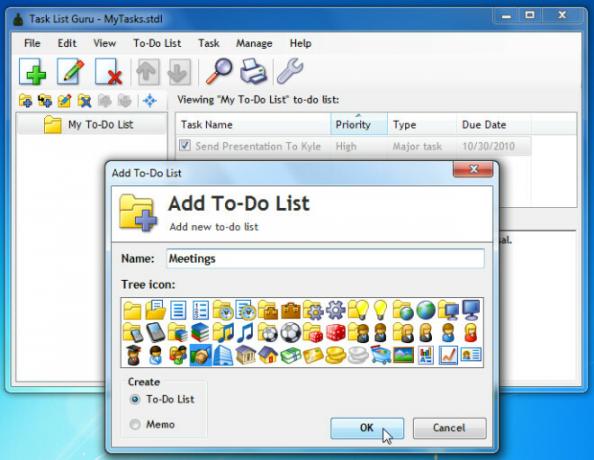
Užduočių sąrašo dešiniuoju pelės mygtuku spustelėkite meniu, kuriame pateikiamos visos pagrindinės parinktys, galite sudaryti darbų sąrašus skirtingose hierarchijose, pakeisti padėtį, pridėti papildomą darbų sąrašą, pakeisti piktogramos dydį ir pakeisti medžio parinktis, pvz., šrifto spalvą, šeimą, spalvą ir kt.
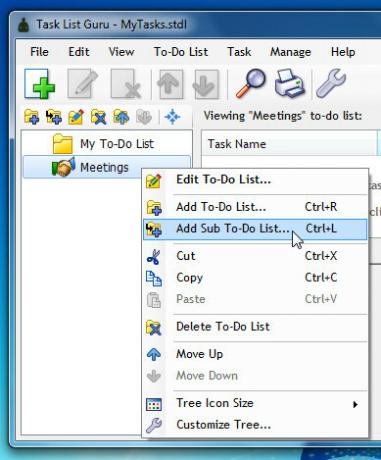
Meniu Tvarkyti rasite prioritetų, užduočių tipų ir stulpelių tvarkymo parinktis. Tai leidžia jums pridėti naują prioritetą, tinkinti esamą ir ištrinti prioritetą. Taip pat galite panašiai manipuliuoti užduočių tipais. Be to, pagrindinės sąsajos stulpelius taip pat galima pakeisti pagal reikalavimus.

Jei planuojate naudoti ją daugiau nei vienoje sistemoje, galite naudoti „Failo“ meniu „Įdiegti į USB įrenginį“ funkciją, kuri leidžia eksportuoti visas užduotis su išsaugotomis nuostatomis į išorinį saugojimo įrenginį, todėl galite importuoti nustatymus bet kurioje sistemoje jų nepridėdami rankiniu būdu. Čia taip pat galite atidaryti pagrindinį konfigūracijos langą, kad pakeistumėte jo elgseną ir parametrus.
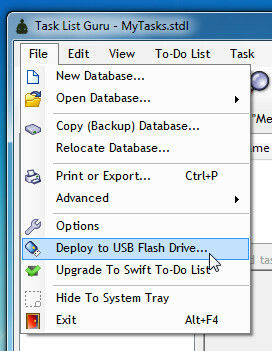
Palietėme tik svarbiausias savybes ir parinktis, nes siūloma daug daugiau, produkto puslapyje galite pamatyti išsamų funkcijų sąrašą. Jis veikia „Windows XP / Vista / 7“, bandymai buvo atlikti „Windows 7 x86“ sistemoje.
Atsisiųsti užduočių sąrašo guru
Paieška
Naujausios žinutės
Kaip pridėti periodą du kartus bakstelėjus tarpo klavišą Windows
Telefonai turi tvarkingą, greitai įvedamą triuką; du kartus paspaud...
Užkoduokite pranešimus ir vertingą vaizdą, naudodami „Cipher Image Free“
Slaptos informacijos perkėlimas iš vienos vietos į kitą nepažeidžia...
Perjunkite USB diską į tik skaitymo režimą naudodami „Wenovo USB Disks Access Manager“
Pagal numatytuosius nustatymus USB diskų įrenginiuose įgalinti skai...